아파트 셀프등기 : 소유권이전등기신청서 (e-form/이폼) 작성법

이폼 작성하기 전에~!
|
미리 준비해두면 좋은 것들 리스트 - 매매계약서 - 부동산실거래계약신고필증이나 부동산실거래가 관리번호 - 공동주택가격 - 채권 구매 - 취득세 미리 계산(네이버 계산기) |
소유권이전등기신청서를 수기로 하나하나 작성해도 되지만
셀프등기 하기로 맘먹은 김에 이폼(e-form)까지 도전을 해보려고 한다.
법무사 비용 꽤나 비싸고ㅠ.ㅠ 게다가 대출 실행하는 경우 셀프등기는 안되니까..
빚없을때, 즉 셀프등기가 가능할때 셀프등기를 해보기로 마음먹음... ㅋ
소유권이전등기신청서 작성을 위해서는 인터넷등기소 사이트로 고고~!!
대법원 인터넷등기소
www.iros.go.kr
수기로 작성하실 분들도 대법원 인터넷등기소에서 양식 문서를 다운받을 수 있다~!
사이트에서 아래 보시면 '등기 신청양식' 클릭!!!

전체 말고 자주쓰는신청양식을 클릭하면 여러 양식들이 있는데,
실제로 필요한 것은 01-2.위임장, 04-1. 매매로인한소유권이전등기신청 2가지 이다.
2가지 양식을 수기로 작성하실 분들은 다운받아서 쓰시길~!!

양식도 파일 첨부했으니 쓰실 분들 다운받아서 쓰세요~!
[TIP/꿀팁] 위임장 다운받아 출력할때 꼭 ' 부동산의 표시 ' 부분을 크게 만들어서 출력하세요~!
수기로 작성할 경우 부동산 쓰는 공간이 너무 작아서 글씨 엄청 작게 써야해서 불편하답니다 ㅠㅠ
자! 그럼 이제 본격적으로 e-form 작성을 해보도록 하겠다.
셀프등기 시작~!!
대법원 인터넷 등기소 사이트 메인 페이지에서 부동산 등기 > 통합전자등기 클릭!!

그러면 등기신청 > 작성관리 > 작성현황 페이지로 들어오게 된다.
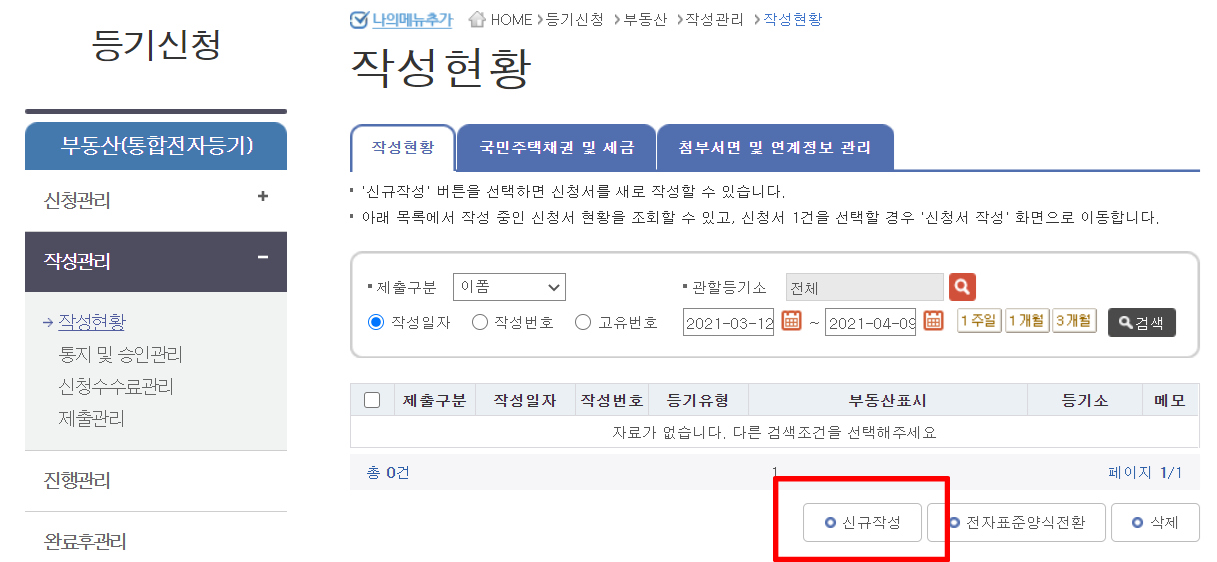
신규 작성을 눌러준다~!
신규작성을 누르게 되면 양식이 생성되고! 보면 총 5가지 단계로 구성이 되어있다.
 |
1) 제출방식 및 이용동의 2) 등기유형 / 원인 / 부동산표시
3) 등기할 사항 4) 수수료등 입력 5) 첨부서면 및 연계정보
1) 제출방식 및 이용동의
// 매우 심플. 마우스 클릭만 몇번하면 끝!
- 제출방식 : 이폼
- 이용동의 체크하기~!

|
< 이용동의 내용 > |
첫번째 스텝은 간단하게 클리어~!
2. 등기 유형 / 원인 / 부동산 표시
1) 등기신청유형

등기유형 옆에 '전체유형 검색'을 클릭~!!
그러면 팝업이 뜬다.

보존/이전/설정 쪽에 '소유권 이전' 클릭을 해주면
팝업이 닫히면서 자동으로 소유권이전에 맞는 포맷이 등장한다.
등기유형과 등기의 목적에 소유권이전 이라고 채워졌고, '부동산표시' 밑에 '등기원인과 연월일'이 생성되었다.

2) 부동산표시

부동산 입력 버튼을 클릭해준다.
나는 부동산 매매계약서를 옆에 두고서 소유권이전등기신청서 작성을 하였는데..
매매계약에서 보면 부동산 고유번호가 적혀있다. 나는 그걸 넣어서 입력을 하였더니 자동으로 검색되어 입력되었다.

확인을 누르게 되면 아래과 같이 비어있던 부동산 표시 칸에 [1.전유]주소 가 채워졌다.

3) 등기원인과 연월일 <<- 아까 소유권 이전 클릭 후에 자동생성 되었던 부분
등기원인은 매매이고, 계약일을 입력해준다.
잔금납부일에는 잔금일을 입력해준다.
거래가액은 부동산 중개사님께서 실거래가 신고를 하셨을텐데 그 거래가신고 관리번호가 필요하다.
중개사님께 물어봐서 채워넣어도 되고 인터넷(부동산거래관리시스템)을 이용해도 가능하다.
>> 거래신고관리번호 알아보는 방법은 추후에 작성하여 링크를 걸어둬야겠다.

거래가액 입력 버튼 클릭! 그러면 팝업이 또 뜨게 되는데..
 |
중간에 표 있는 부분에 작성했던 주택 리스트가 보이는데 그걸 클릭해주면
위에 부분이 자동으로 채워진다.
밑에 실거래가 관리번호 입력해주고 거래가액은 매매계약서에 적힌대로 작성 후 입력을 눌러 입력을 완료한다.
그러면 2번 단계인 등기유형/원인/부동산표시 에 아래와 같이 다 채워져있으면 완성~!
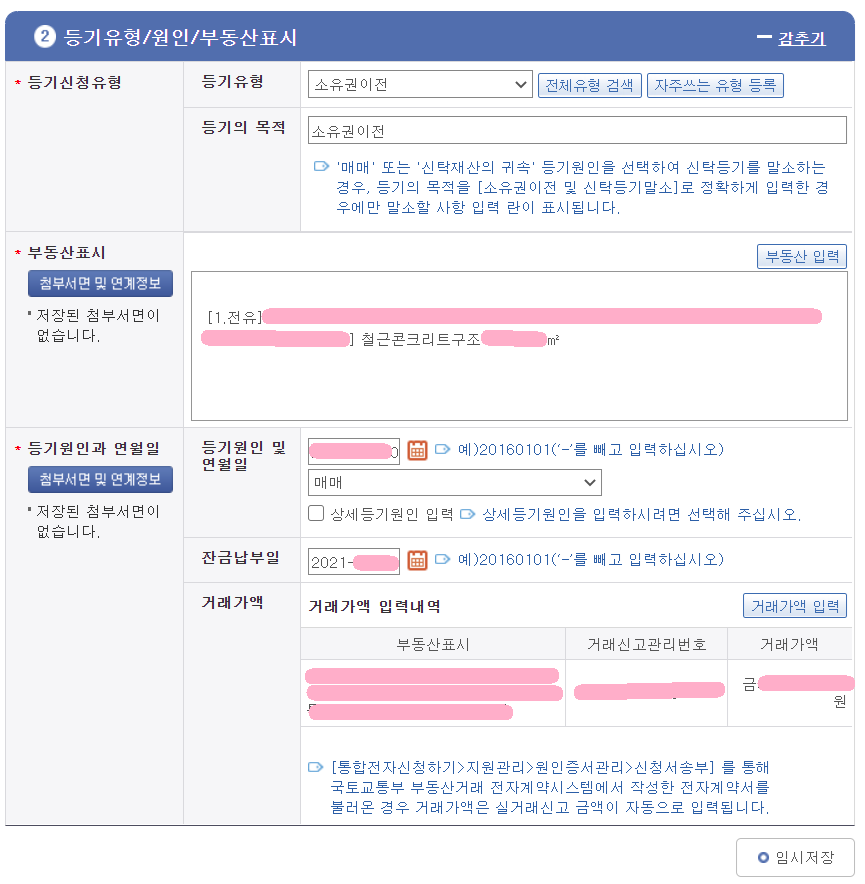
3. 등기할 사항
여기 이 부분은 매도자와 매수자 정보에 대해 작성하는 부분이다.
| 용어 알아두기~!! 등기의무자 : 매도인 |
자자.. 하나씩 채워나가야한다 후아..

이전해야할 등기/등기의무자 입력 버튼 클릭!
이전해야할 등기/등기의무자 입력 팝업이 뜨게 됨.

★★★★ 매도자의 현주소가 등기기록상 주소와 다른 경우에는 꼭 현주소를 입력해야한다.
내가 제출했던 등기신청서인데, 의무자(매도자) 주소에 등기기록상 주소 뿐만 아니라 현주소 함께 기입된다.

★★★★★★★★★★★★★★★★★★★★
현재지분, 이전할지분!! /// 공동명의냐 단독명의냐에 따라 지분 표기 유의해야한다.
현재지분은 등기기록부에 맞게 입력되어있고, 당근 수정할 수도 없게 잘 되어있다.

문제는 이전할 지분~!!!
나의 경우는 부부 공동명의 집에서 내 단독소유 등기하는 것이라
매도자1, 2의 현재 지분은 2분의1이고 이전할 지분도 2분의 1이다.
근데 만약에 공동명의 -> 공동명의 일 경우에는
매도자1,2의 현재 지분은 2분의 1이지만 이전할 지분은 각각 4분의 1로 작성해야한다.
그림으로 그려보았는데 ㅎㅎㅎ
1) 공동명의 -> 단독명의

매도자1,2의 현재지분이 2분의 1로 되어있을 거고, 이전할 지분에도 2분의 1로 입력!!
2) 공동명의 -> 공동명의

매도자1,2의 현재지분이 2분의 1로 되어있을 거고, 이전할 지분에는 4분의 1로 입력!!
등기의무자의 등기필정보
>> 잔금일에 매도자에게 등기필증 통해야만 확인 가능!!
비워두고 넘어가면 됨~!!
* 나의 경우는 잔금날 부부 공동명의 매도인 두분에게서 등기필증 받아
이폼 내용을 수정하여 등기소에서 다시 출력을 하였다.
이렇게 등기할 사항도 모두 완료~~!!!!

4. 수수료 등 입력
채권구입, 취득세 납부를 미리 해두면 좋다는게 여기에 쓰기 위해서이다.
물론 이폼을 쓰다가 채권을 구입하거나 취득세 납부를 해도 되지만 ..ㅎㅎ

1) 먼저, 국민채권매입액을 입력 한다.
나는 잔금 당일 오전에 취득세와 채권을 매입하였다.
모두 온라인으로 하였고, 취득세는 카드 납부 가능했으나 채권은 현금으로 구매해야한다.
* 취득세 카드 납부 가능, 채권 현금 구입 가능 *

팝업에서 채권샀을때 알아본 시가표준액과 국민주택채권매입액을 입력한다.
나는 국민주택채권매입 후 바로 국민주택채권 매입확인서를 출력해서 가지고 있었는데
국민주택채권발행번호는 국민주택채권 매입확인서 보고 작성하였다.
참고로 내가 농협에서 구매한 국민주택채권 매입확인서 ~!! #농협

2) 등록면허세(취득세) 입력

취득세는 그냥 등록면허세(취득세), 지방교육세, 농어촌 특별세 직접 입력해주면 된다.
취득세 납부했다면 납부명세서 보고 하면 될 것이고, 아니면 네이버 취득세 계산기를 이용해서 적어도 된다.
<네이버 부동산 취득세 계산기>
부동산 취득세 계산기 : 네이버 통합검색
'부동산 취득세 계산기'의 네이버 통합검색 결과입니다.
search.naver.com
3) 등기 수수료 납부~!
이폼이라 등기 수수료는 13,000원 ~!!

전자납부시스템 바로가기 클릭하면 새로운 창이 뜬다.
전자납부 > 부동산 > 등기신청수수료 전자납부 > 납부정보 작성 및 영수필확인서 출력 으로 이동되었다.
 |
- 입력한 등기소 정보와 신청서 제출등기소가 상이한 경우에는 환급시 불편함과 추가비용이 발생할 수 있습니다.
신용카드 결제, 계좌이체 등으로 결제할 수 있다.
결제완료하면 영수필확인서 출력을 할 수 있다.
미리 출력을 해놔도 되고, 이폼에 작성하기 위해 필요한 납부번호만 알아두고 당일날 출력해도 되겠다.
등기신청 수수료 영수필확인서를 등기소에 제출해야한다.
 이건, 내가 등기완료 후에 캡쳐한 것이라 신청사건 처리상태가 등기완료로 보여지는 것 같다. |
출력을 누르면 출력전 미리보기가 보이는데 거기에 납부번호가 적혀있다.

다시 이폼 작성하는 곳으로 와서, 납부정보 입력 버튼을 클릭해준다.

등기신청수수료 납부번호를 여기 입력하는 것이다.
납부번호 입력후에 전자납부조회 클릭해주면 된다.

5. 첨부서면 및 연계정보
드디어 마지막 ㅎㅎ 고지가 눈앞에 있다아아
게다가 이 단계는 엄청 간단~!! 오예~
이 단계는 등기소에 실제로 제출해야할 서류들을 선택하는 단계~ 클릭만 잘 하면 된다.
아래 첨부서면을 클릭해준다.
매매계약서 / 부동산거래계약신고필증 / 집합건축물대장 / 토지대장 / 위임장 / 등기필증
인감증명서 / 주민등록정보(의무자, 권리자) / 취득세영수필확인서


 |
추후 소유권이전등기신청서 출력했을때 이렇게 잘 나왔다면 잘 선택한 것~!!!

이제 5단계 모두 완료하였으므로, 작성완료 및 확인 클릭!!

그러면 이제 소유권이전등기신청서도 출력할 수 있고, 위임장도 출력이 가능하다.
위임장 출력시~!!
대리인은 실제 등기소를 방문하는 사람이다.
위임인은 매도자, 대리인은 매수자 선택하면 된다.
셀프등기라 내가 등기소에 갈거니까~!!
- 근데 매도인, 매수인 다 방문 못할 경우에는..??
위임인에 매도인, 매수자 모두 입력하고
대리인은 등기소 방문하는 사람으로 입력하면 된다.
< 신청서와 위임장 간인 >
소유권이전등기신청서는 여러장이라 매수인 간인이 필요하다
위임장이 만약 두 장이라면? 매도인 인감도장 간인이 필요하다
<실제 내가 출력해서 제출한 소유권이전등기신청서, 위임장>
잔금 당일날, 매도자 등기필증 받아서 등기필정보 입력한 후 출력한 것!
등기소에서 간인하기 전에 촬영한 것.
 |
 |
 |
 |
나는 잔금일날 등기소에서 매도인 등기필증까지 작성해서 다시 출력했는데
꼭 그러지 않고 빈칸에 등기필증을 수기로 작성하여도 무방하다.
내가 이용한 등기소는 동수원등기소 ~!! 프린터, 복사기 등이 있어서 편리했음
컴퓨터가 밖에 없어서 몰리는 시간에 방문한다면 좀 눈치가 보일 수도 있을 것 같다.
이렇게 인터넷 등기소에서 이폼으로 소유권이전등기신청서를 작성 포스팅을 마무리하겠다.
취득세 납부, 채권 매입 등을 추가로 또 작성해야겠다.
끝~~
#부동산 #내집마련 #셀프등기 #소유권이전 #등기 #이폼 #e폼 #등기신청
레알북



